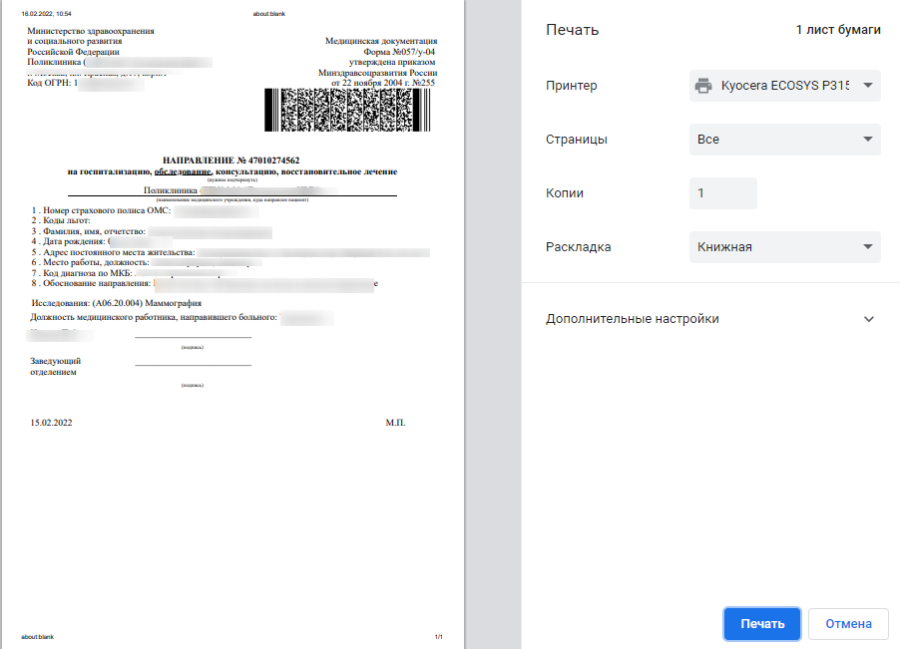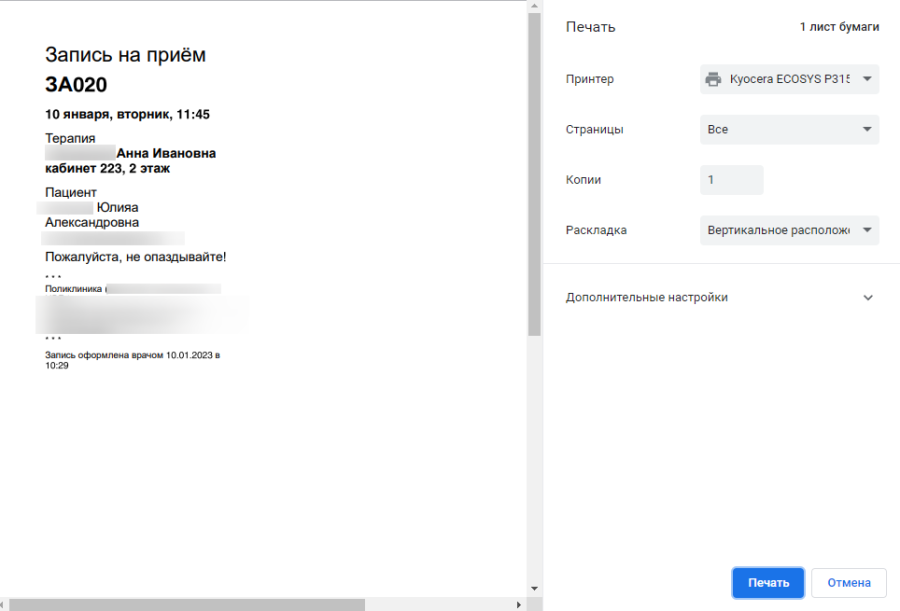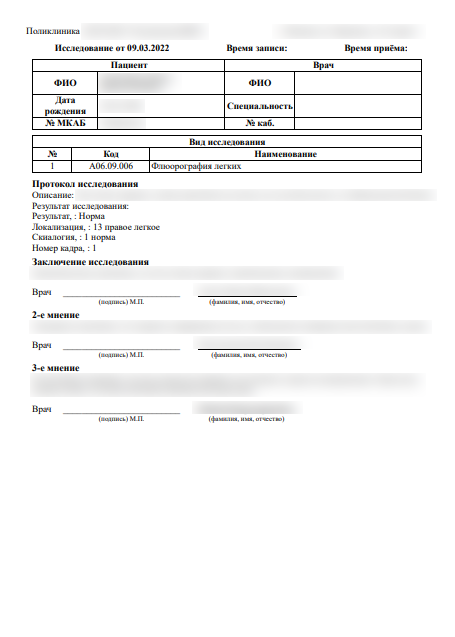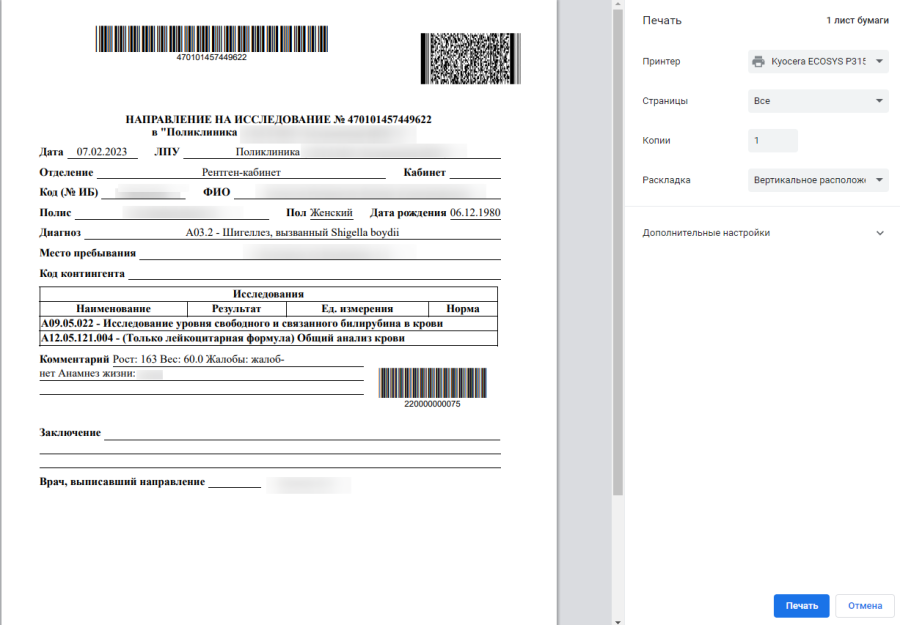...
Запись на прием по направлению
| Выборка |
|---|
Для того чтобы записать пациента на прием, необходимо нажать кнопку «Записать на прием». Отобразится форма записи на приём.
Запись на приём производится в несколько шагов: выбор учреждения, выбор специализации, выбор врача/кабинета/оборудования (в зависимости от цели направления), выбор времени и подтверждение записи. Выбор учреждения, выполняемый на первом шаге, осуществляется автоматически на основе учреждения, указанного в поле «Направлен в медицинскую организацию», и доступен для редактирования. Если на момент выписки направления нет свободных ячеек для выбранного ресурса, то в строке с ресурсом отображается кнопка «Добавить в лист ожидания». Добавление в лист ожидания При нажатии кнопки «Добавить в лист ожидания» отображается сообщение об успешном добавлении записи в лист ожидания, а также на форме направления отобразится информация о записи в лист ожидания.
В блоке «Информация о записи в лист ожидания» отображается следующая информация:
После подтверждения записи пациент будет записан на приём, информация о записи отобразится на странице «Направление на лабораторные исследования». Для отмены записи необходимо нажать кнопку «Отменить запись».
Для аннулирования направления необходимо нажать кнопку «Аннулировать». |
Печать направления
| Выборка |
|---|
После создания направления станет доступна печать направления. Для этого следует нажать кнопку «Печать/ЭМД». Откроется меню для выбора типа печатной формы.
При выборе пункта «Форма № 57» в новой вкладке браузера откроется печатная форма направления. Для печати направления следует нажать кнопку «Печать».
При выборе пункта «Талон на запись» в новой вкладке браузера откроется печатная форма талона. Для печати талона следует нажать кнопку «Печать».
Для одновременной печати формы направления и талона на запись, необходимо выбрать пункт «Форма и талон». В новой вкладке браузера откроется печатная форма направления и талона. Для печати форм следует нажать кнопку «Печать».
При выборе пункта «Заключение по обследованию» в новой вкладке браузера откроется печатная форма заключения исследований. Для печати заключения следует нажать кнопку «Печать». Печатная форма заключения по обследованию При выборе пункта «Направление на обследование» в новой вкладке браузера откроется печатная форма исследований с указанными параметрами. Для печати следует нажать кнопку «Печать».
После печати вкладка с печатной формой закроется автоматически, будет осуществлен возврат к форме «Направление на обследование». Для закрытия формы следует нажать кнопку «Отмена». |
...